一、背景
众所周知大多新手是通过虚拟机接触ROS系统,因此一般电脑都是安装的 Windows 系统,只有使用ROS的时候才会打开虚拟机运行ubuntu,所以学习的过程中会经常在 Windows和 Ubuntu两者间切换,必不可免的会面临两者之间的文件传输问题。在一般情况下,Windows系统中的文件不能直接拖拽复制到虚拟机中,因此我们需要利用以下方法设置,实现ubuntu 与 windows 之间的文件互传。
二、目的
目的:使用增强工具 VMwareTools 实现 Ubuntu 虚拟机和 win10 之间的文件传输。
三、方法
准备:
1. VMware Workstation
2. Ubuntu 系统
1、打开虚拟机----安装 VMwareTools
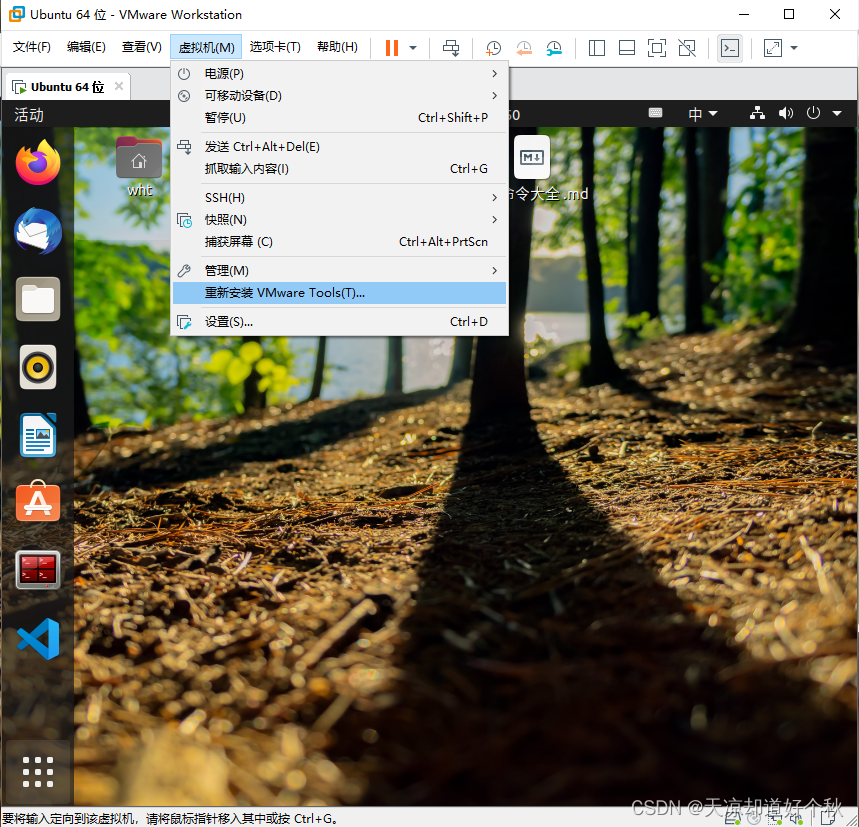
2、双击打开刚刚光驱下载的 VMwareTools ,把我们要用的文件复制到桌面:
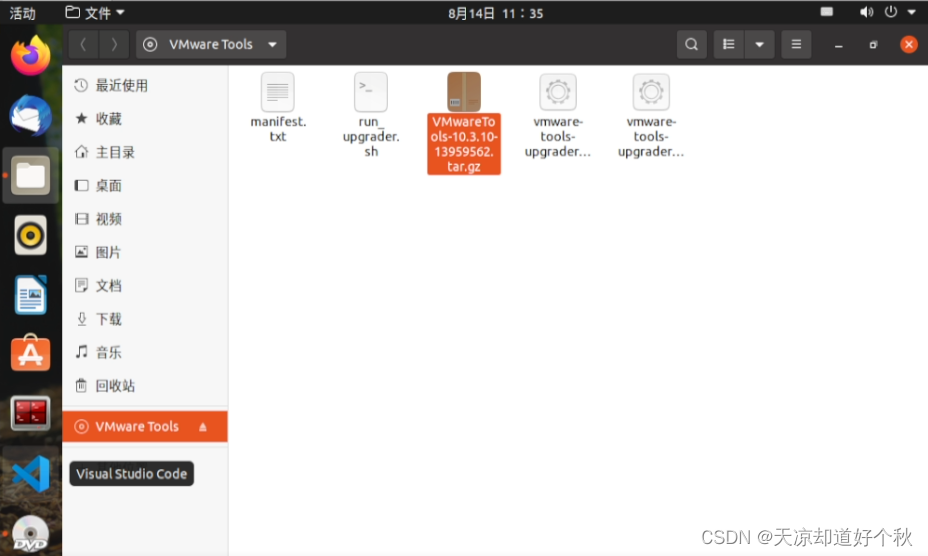
3、打开压缩文件,将我们要用的文件夹提取到桌面:
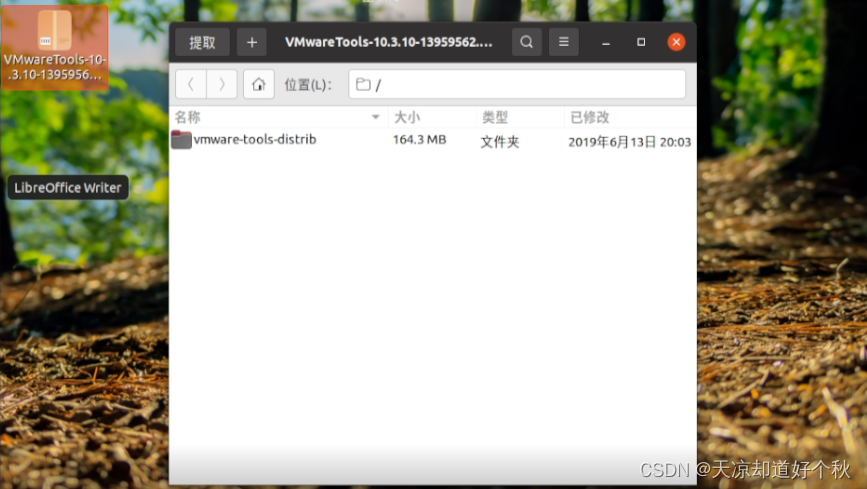
4、打开提取后的文件夹,找到最后一个文件复制文件名(右键重命名不要忘记文件后缀)
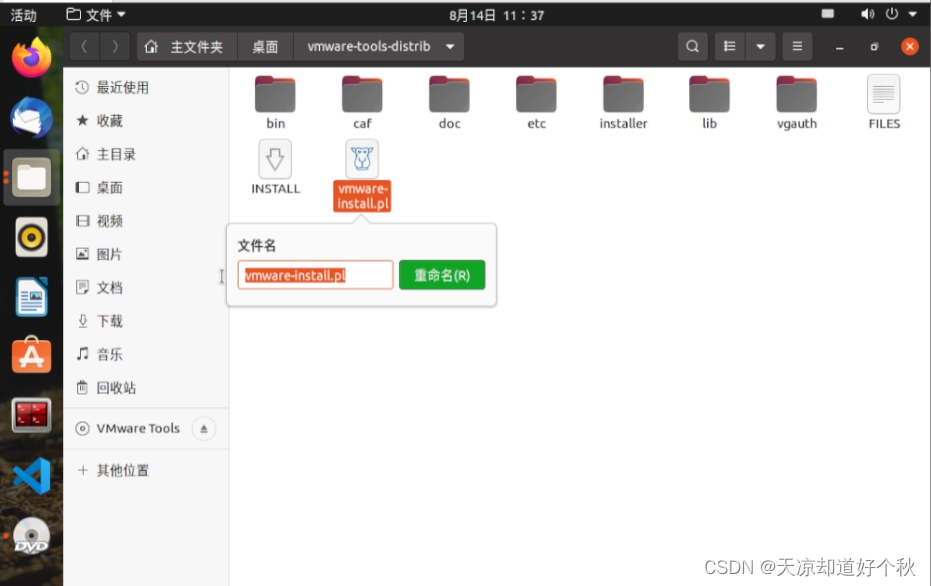
5、右键打开终端(注意终端打开路径是否正确,否则需要一直cd到正确的文件保存路径)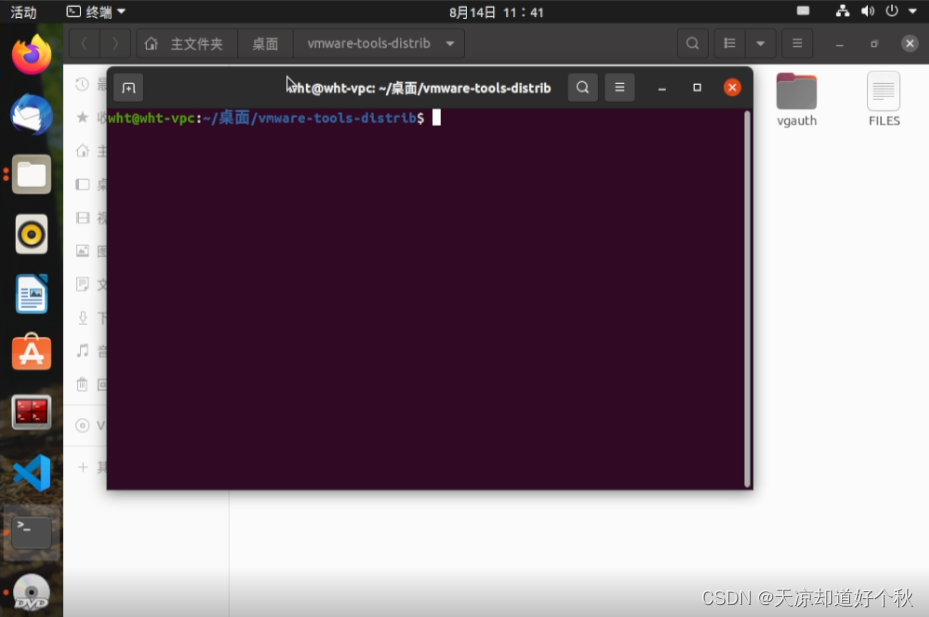
6、设置最高权限密码,进入最高权限su模式:
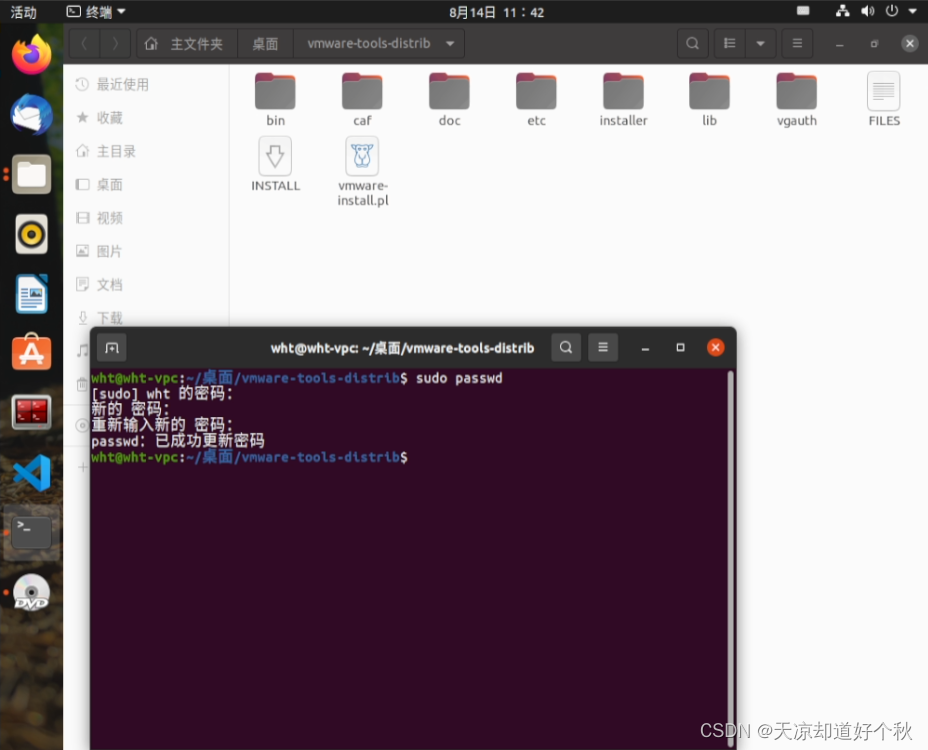
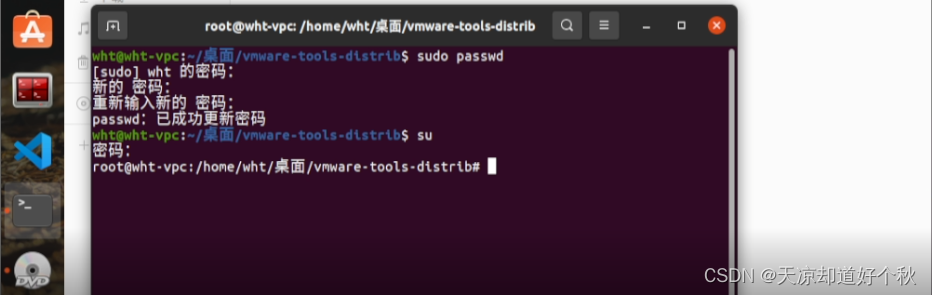
【注】:ubuntu中是不会显示自己输入的密码,一定要保证密码输入正确!
7、在最高权限下运行我们刚刚选中的文件:
./vmware-install.pl
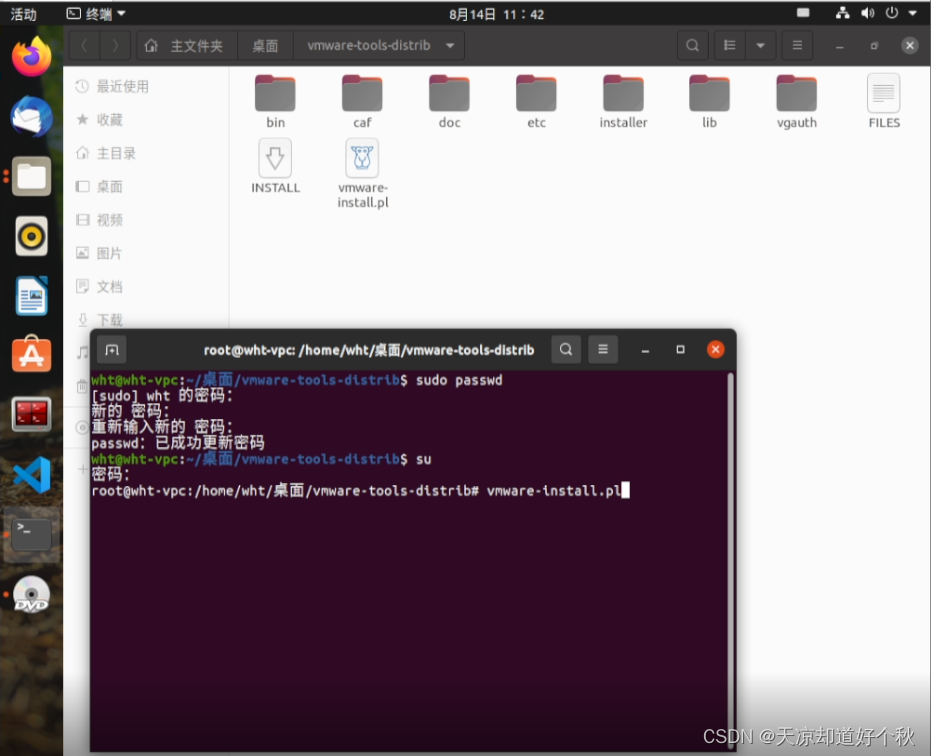
Enter键开始运行命令,遇到需要输入yes/no时键入y继续Enter即可。
8、安装成功显示

9、返回桌面删除刚刚的压缩包和解压文件
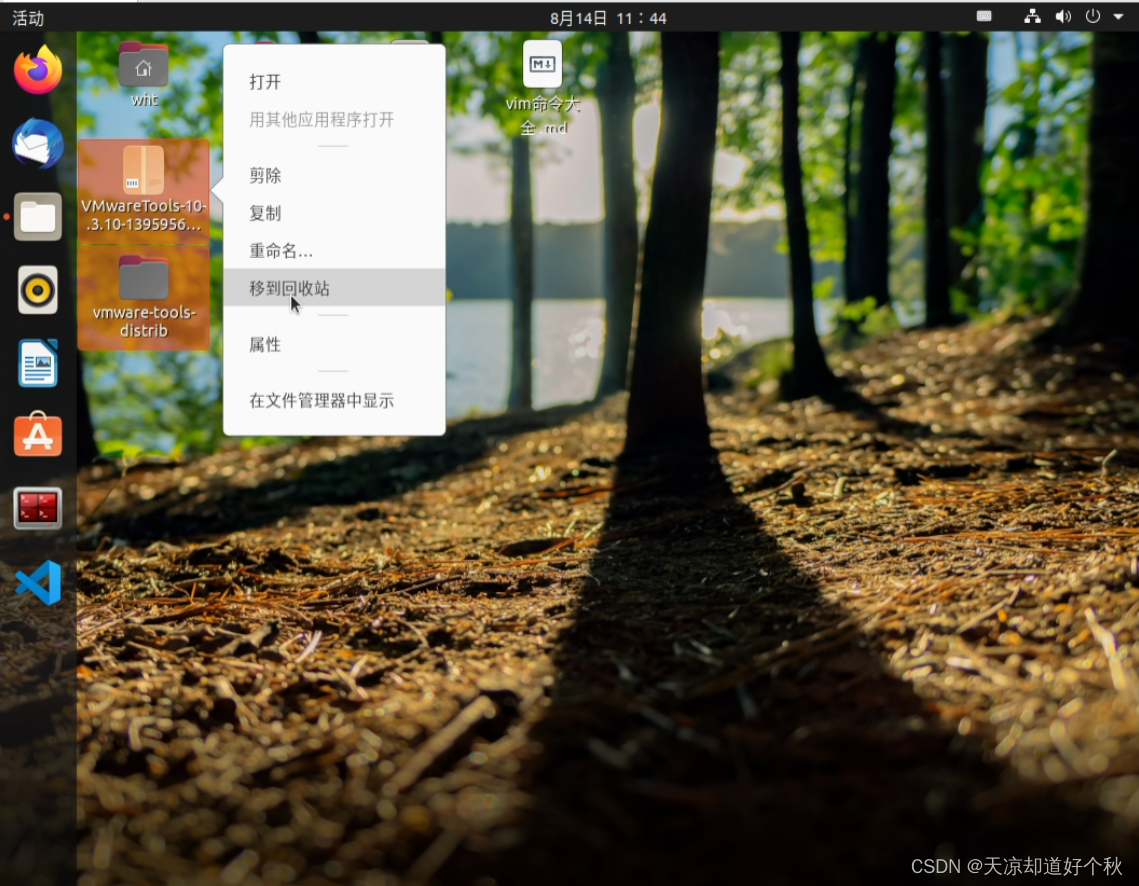
10、拖拽效果实现(关机重启后)
按照上述操作安装完 VMwareTools 以后,直接复制 win 系统下斗文件是无法拖拽黏贴到虚拟机中的,我们需要将虚拟机关机重启以后才可以使用 VMwareTools 对文件进行传输,下面几张图展示一下直接拖拽效果,可以清楚的看见我们的光标发生了变化,此时文件可以直接从 win 系统中拖拽至 ubuntu 系统中。

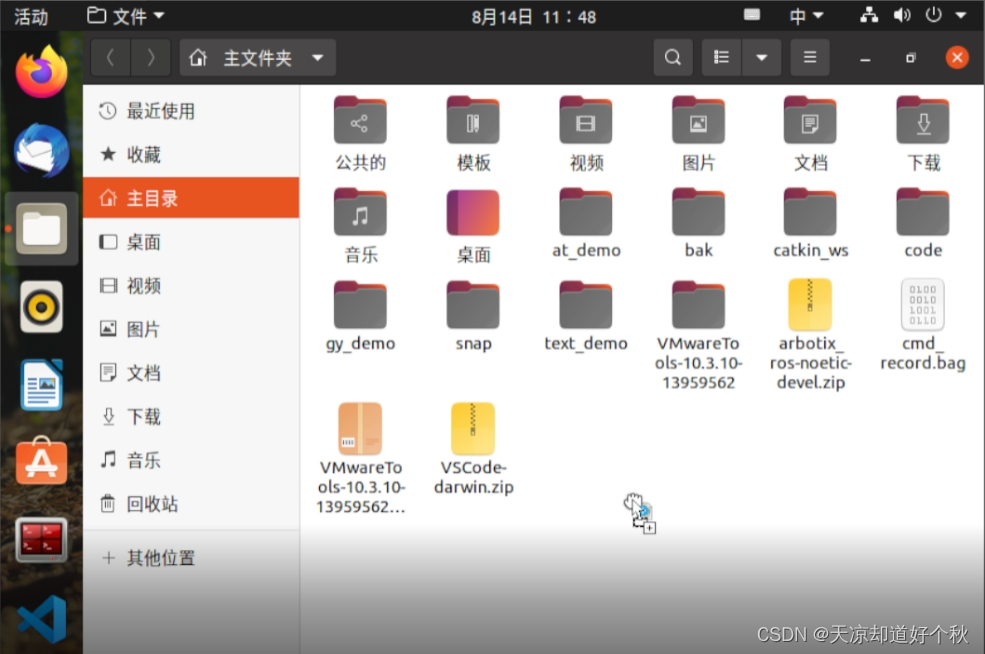
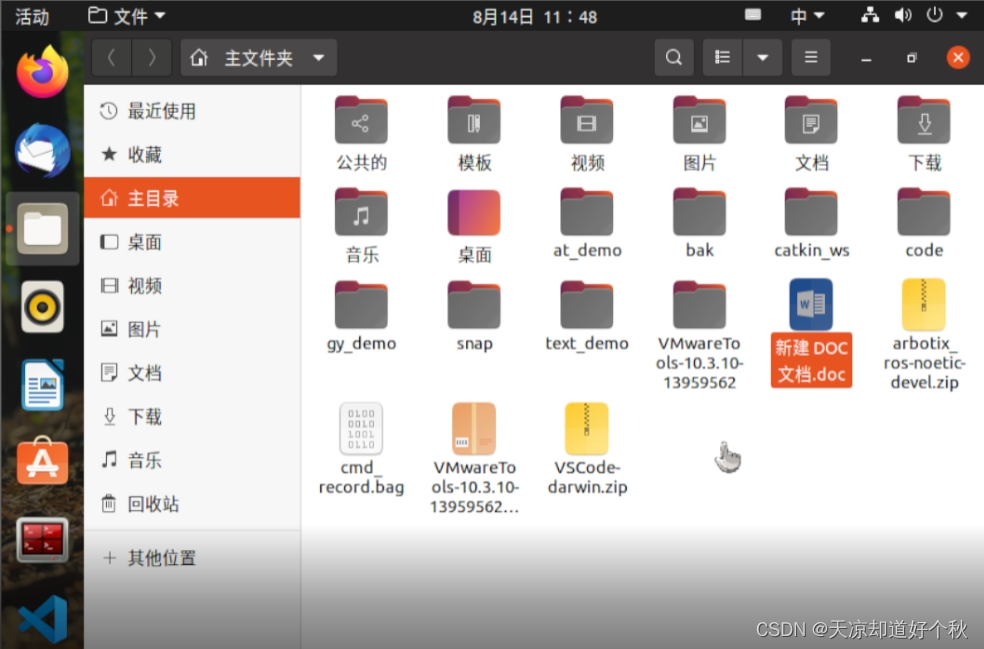
至此实现了使用增强工具 VMwareTools 实现 Ubuntu 虚拟机和 win10 之间的文件传输。
本文转载自: https://blog.csdn.net/TianHW103/article/details/126329630
版权归原作者 不会是要长脑子了吧 所有, 如有侵权,请联系我们删除。
版权归原作者 不会是要长脑子了吧 所有, 如有侵权,请联系我们删除。